روشهای پاکسازی دادههای سیستمی در آیفون
با گذشت زمان، دادههای سیستمی در آیفون فضای زیادی را اشغال میکنند. پاکسازی کش سافاری و حذف پیامهای قدیمی میتواند مفید باشد، اما موثرترین روش، بازنشانی کارخانهای و بازیابی بکآپ است. این کار نهتنها فضای حافظه را آزاد میکند، بلکه عملکرد آیفون را بهبود میبخشد و آن را مانند یک دستگاه جدید میسازد.
با پیشرفت فناوری، اپل ظرفیت حافظه داخلی آیفون را افزایش داده است، اما این بدان معنا نیست که فضای ذخیرهسازی همیشه کافی خواهد بود. پاکسازی منظم حافظه آیفون اقدامی ضروری است که میتواند عملکرد دستگاه را بهبود ببخشد و از کاهش سرعت آن جلوگیری کند. در بررسی میزان اشغال حافظه، ممکن است متوجه شوید که بخشی با عنوان «دادههای سیستمی» فضای قابلتوجهی را اشغال کرده، در حالی که جزئیات دقیقی درباره محتوای آن ارائه نمیشود.
در iOS، مانند macOS، هنگام ورود به بخش ذخیرهسازی آیفون در تنظیمات، دستهبندیهای مختلفی نمایش داده میشود که اطلاعات دقیقی از میزان فضای اشغالشده توسط برنامهها، تصاویر، موسیقی، ایمیلها و سایر فایلها ارائه میدهد. علاوه بر این، بخشی تحت عنوان «دادههای سیستمی» دیده میشود که شامل فایلهایی است که در هیچیک از دستههای مشخصشده قرار نمیگیرند. در نسخههای قدیمیتر iOS (مانند iOS 14 و قبل از آن)، این بخش با عنوان «Other» نمایش داده میشد.
دادههای سیستمی شامل فایلهای موقت، حافظه پنهان (Cache) مرورگر، گزارشهای سیستمی و فایلهای مورد استفاده iOS است. حجم این دادهها بسته به میزان استفاده از دستگاه متفاوت بوده و گاهی ممکن است بیش از 100 گیگابایت از حافظه را اشغال کند. این مسئله بهویژه در آیفونهایی با ظرفیت 128 یا 256 گیگابایت میتواند مشکلساز باشد. خوشبختانه، روشهایی برای کاهش این نوع دادهها وجود دارد که در ادامه بررسی خواهند شد.
پاکسازی دادههای مرورگر سافاری و مدیریت پیامهای قدیمی
پاک کردن حافظه پنهان (Cache) سافاری
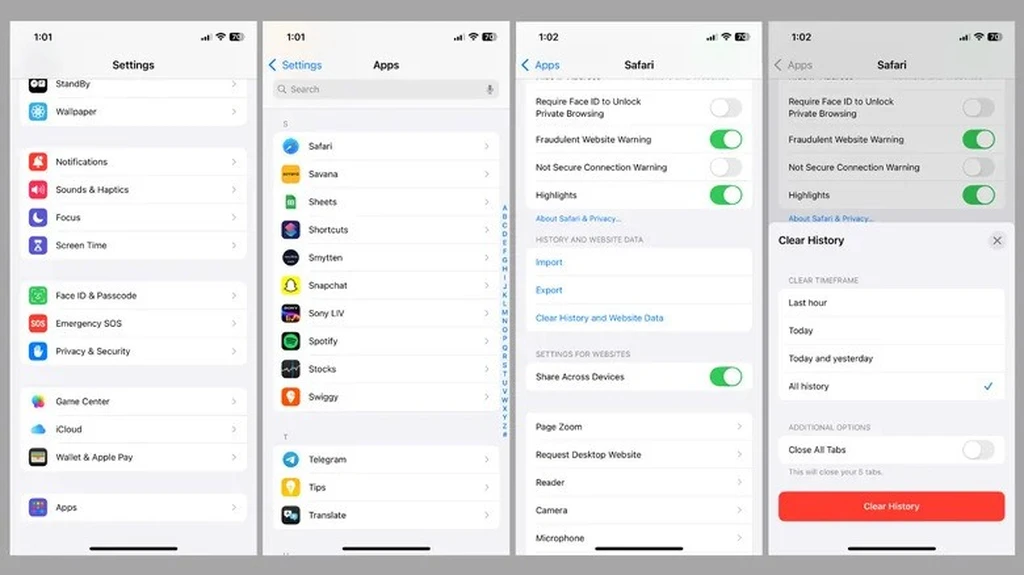
هنگام مرور صفحات وب با سافاری، این مرورگر برای بهبود تجربه کاربری و افزایش سرعت بارگذاری صفحات، فایلهای کش ذخیره میکند. اما این دادهها بهمرور زمان انباشته شده و میتوانند حجم قابلتوجهی از حافظه آیفون را اشغال کنند. پاکسازی این اطلاعات نهتنها باعث افزایش فضای ذخیرهسازی میشود، بلکه میتواند سرعت مرور وب را نیز بهبود ببخشد. برای حذف دادههای سافاری، مراحل زیر را دنبال کنید:
- برنامه تنظیمات را باز کنید.
- به پایین اسکرول کرده و وارد بخش برنامهها شوید.
- سافاری را پیدا کرده و روی آن ضربه بزنید.
- به پایین صفحه بروید و گزینه "پاکسازی تاریخچه و دادههای وبسایت" (Clear History and Website Data) را انتخاب کنید.
- در پنجره باز شده، گزینه "همه تاریخچه" را انتخاب کنید.
- دکمه "پاکسازی تاریخچه" را فشار دهید.
مدیریت و حذف پیامهای قدیمی
آیفون بهطور پیشفرض تمامی پیامهای ارسال و دریافتشده را ذخیره میکند. با گذشت زمان، حجم این پیامها افزایش مییابد و بخشی از دادههای سیستمی را تشکیل میدهد. در صورتی که پیامهای متنی زیادی (بهخصوص همراه با تصاویر و ویدیوها) ذخیره شده باشند، این موضوع میتواند مقدار زیادی از فضای ذخیرهسازی را اشغال کند. خوشبختانه، آیفون قابلیت حذف خودکار پیامهای قدیمی را ارائه میدهد که با فعالسازی آن، پیامهای قدیمیتر از یک ماه یا یک سال بهطور خودکار پاک خواهند شد. برای انجام این کار:
- برنامه تنظیمات را باز کنید.
- به بخش "برنامهها" و سپس "پیامها" بروید.
- در قسمت "تاریخچه پیام"، گزینه "نگهداشتن پیامها" را انتخاب کنید.
- مدت زمان ذخیرهسازی را روی "30 روز" یا "1 سال" تنظیم کنید.
- دکمه "حذف" را فشار دهید تا پیامهای قدیمی بهطور خودکار پاک شوند.
بکآپ و بازیابی آیفون بهعنوان یک دستگاه جدید
اگرچه پاکسازی دادههای سافاری و حذف پیامهای قدیمی میتواند تا حدی میزان دادههای سیستمی را کاهش دهد، اما موثرترین راه برای به حداقل رساندن آن، انجام ریست کارخانهای و تنظیم آیفون بهعنوان یک دستگاه جدید است. این فرایند تمام دادههای ذخیرهشده در دستگاه را حذف میکند و در نتیجه، فضای اشغالشده توسط دادههای سیستمی نیز به میزان قابلتوجهی کاهش مییابد.
با این حال، قبل از انجام این کار، بکآپ گرفتن از اطلاعات آیفون ضروری است تا از از بین رفتن دادههای مهم مانند عکسها، ویدیوها، مخاطبین، پیامها و سایر فایلهای ذخیرهشده جلوگیری شود. برای این منظور، بکآپ در iCloud یکی از سادهترین روشها محسوب میشود، اما اگر فضای کافی در حساب iCloud موجود نباشد، ممکن است نیاز به ارتقای پلن ذخیرهسازی باشد. در صورتی که این گزینه مناسب نباشد، میتوان بکآپ را روی یک رایانه ذخیره کرد و بعداً از آن برای بازیابی اطلاعات استفاده کرد.
مراحل ریست آیفون به تنظیمات کارخانه
پس از اطمینان از بکآپ گرفتن از تمام اطلاعات ضروری، میتوان فرایند ریست را آغاز کرد. برای انجام این کار، مراحل زیر را دنبال کنید:
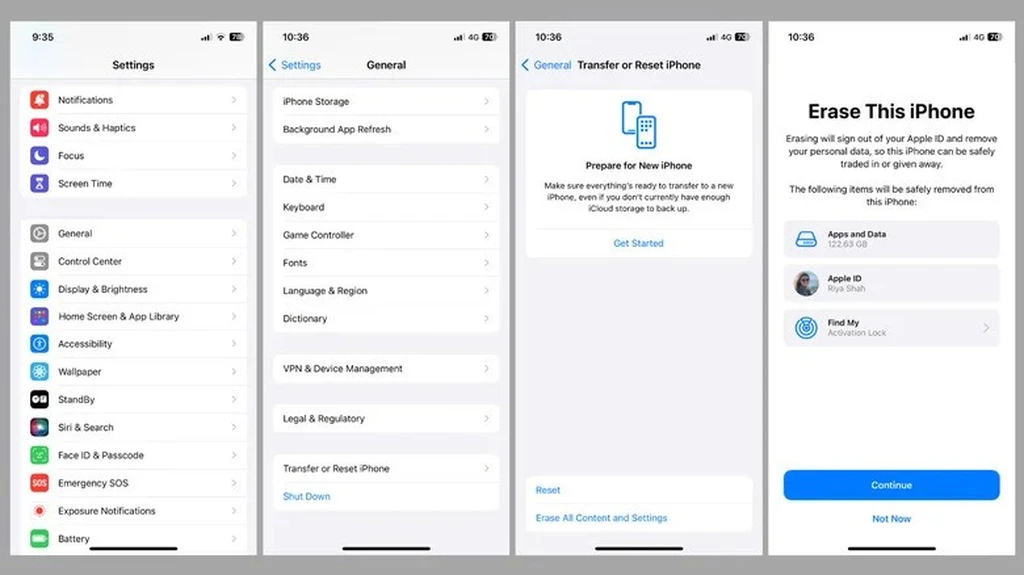
- برنامه تنظیمات را باز کنید و وارد بخش "عمومی" شوید.
- به پایین صفحه اسکرول کرده و گزینه "انتقال یا ریست آیفون" را انتخاب کنید.
- روی گزینه "حذف همه محتوا و تنظیمات" ضربه بزنید.
- گزینه "ادامه" را انتخاب کرده و دستورالعملهای نمایشدادهشده روی صفحه را دنبال کنید تا فرایند ریست آغاز شود.
- منتظر بمانید تا دستگاه عملیات ریست را تکمیل کند.
این فرایند ممکن است چند دقیقه طول بکشد. پس از تکمیل، آیفون به صفحه تنظیمات اولیه بازمیگردد، جایی که میتوان دستگاه را بهعنوان یک آیفون جدید تنظیم کرد یا دادههای قبلی را از طریق بکآپ iCloud یا رایانه بازیابی نمود. بسته به محل ذخیرهشدن بکآپ، میتوان اطلاعات را بازگرداند و آیفون را دقیقاً به همان حالتی که قبل از ریست بوده، تنظیم کرد.
انجام ریست کارخانهای نهتنها فضای اشغالشده توسط دادههای سیستمی را آزاد میکند، بلکه میتواند عملکرد کلی آیفون را نیز بهبود ببخشد. با گذشت زمان، فایلهای موقت، کش برنامهها و دادههای اضافی ذخیرهشده در حافظه باعث کاهش سرعت و کارایی دستگاه میشوند. با این روش، آیفون مانند یک دستگاه جدید عمل خواهد کرد و تمام دادههای غیرضروری حذف میشوند. توصیه میشود این کار را تنها در مواقع ضروری انجام داد، بهویژه زمانی که دادههای سیستمی بخش قابلتوجهی از حافظه دستگاه را اشغال کرده باشند.
برچسبها:






